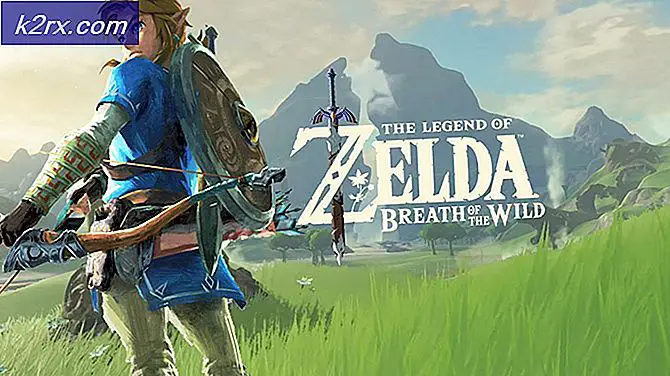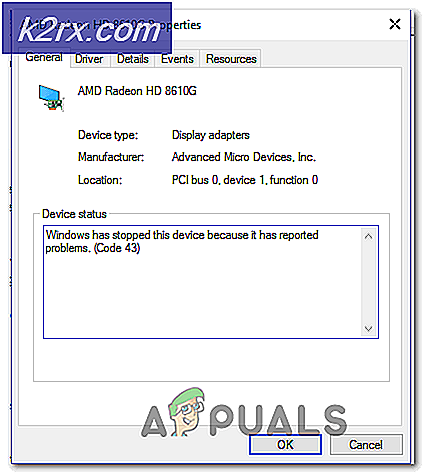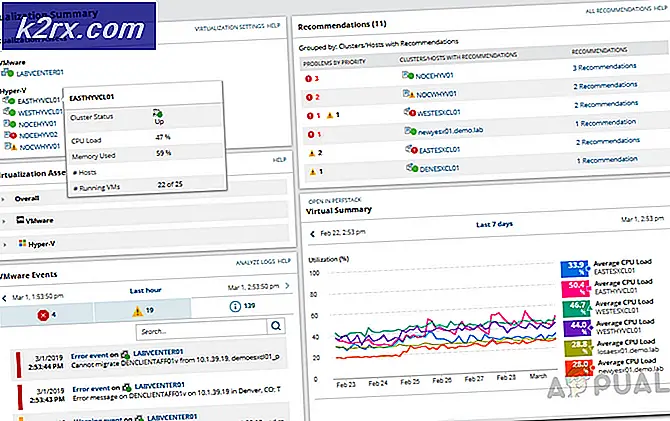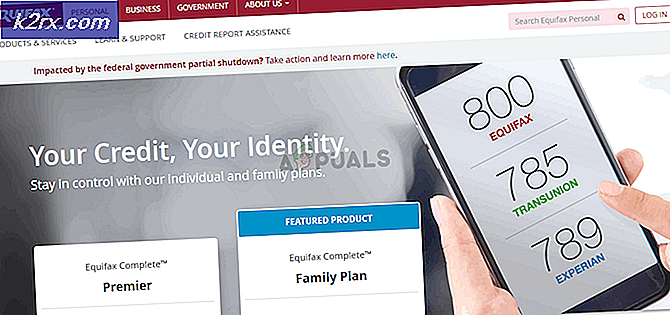วิธีหยุด Google Chrome ไม่ให้ทำงานในพื้นหลังบน Windows 10
Chrome เป็นเบราว์เซอร์ที่มีชื่อเสียงที่เปิดตัวโดย Google และเป็นหนึ่งในเบราว์เซอร์ที่เร็วและทนทานที่สุดพร้อมคุณสมบัติที่มีประโยชน์มากมายและตัวเลือกการปรับแต่งสำหรับผู้ใช้ คุณลักษณะนี้และคุณสมบัติอื่น ๆ อีกมากมายเป็นสาเหตุหลักของความนิยมในชุมชน
อย่างไรก็ตามในบางครั้ง Chrome อาจกินทรัพยากรของคอมพิวเตอร์เป็นจำนวนมากโดยทำงานในพื้นหลัง สิ่งนี้อาจเป็นเรื่องที่น่าหงุดหงิดสำหรับผู้ที่ต้องการใช้คอมพิวเตอร์อย่างเต็มที่ ดังนั้นในบทความนี้เราจะเสนอวิธีที่ง่ายที่สุดในการหยุดแอปพลิเคชันไม่ให้ทำงานในพื้นหลังโดยสิ้นเชิง
จะหยุด Google Chrome ไม่ให้ทำงานในพื้นหลังได้อย่างไร
โดยปกติเมื่อคุณกดปุ่ม“ x” ที่ด้านขวาบนของหน้าต่างแอปพลิเคชันจะปิดลง แต่ขึ้นอยู่กับการตั้งค่าของคุณบางครั้งแอปพลิเคชันยังคงทำงานในพื้นหลัง Google Chrome ก็เช่นเดียวกัน อย่างไรก็ตามเราสามารถปิดใช้งานตัวเลือกนี้ได้จากการตั้งค่าโครเมี่ยม ดังนั้นในการหยุดเบราว์เซอร์ไม่ให้ทำงานในพื้นหลัง:
- เปิด ที่ แอปพลิเคชัน Google Chrome และคลิกที่ปุ่ม“เมนู Chrome” อยู่ด้านบน ขวา
- จากเมนูเลือก“การตั้งค่า”
- ในหน้าการตั้งค่า เลื่อนลง และคลิกที่“ตั้งค่าขั้นสูง”
- ในการตั้งค่าขั้นสูงไปที่ส่วน“ระบบ"แท็บ
- ปิดการใช้งาน ที่“เรียกใช้แอปพื้นหลังต่อไปเมื่อปิดใช้งาน Chrome” ตัวเลือก
- ตอนนี้ เริ่มต้นใหม่ แอปพลิเคชันและเมื่อคุณปิดแอปพลิเคชันในภายหลังแอปพลิเคชันจะไม่ทำงานในพื้นหลังอีกต่อไป
บันทึก:เมื่อใดก็ตามที่คุณติดตั้งส่วนขยายหรือบริการบนเว็บจะยังคงแจ้งการแจ้งเตือนและการอัปเดตที่สำคัญให้กับคุณแม้ว่าจะปิดเบราว์เซอร์ก็ตาม คุณลักษณะนี้จะมีประโยชน์มากหากคุณต้องการอัปเดตอยู่เสมอและคุณยังสามารถโต้ตอบกับการแจ้งเตือนได้โดยไม่ต้องเปิด Chrome อย่างไรก็ตามหาก Chrome ถูกขัดขวางไม่ให้ทำงานในพื้นหลังคุณลักษณะนี้จะใช้งานไม่ได้อีกต่อไป คุณจะทิ้งชีวิตทางสังคมไว้เบื้องหลังเมื่อคุณปิดแอปพลิเคชัน